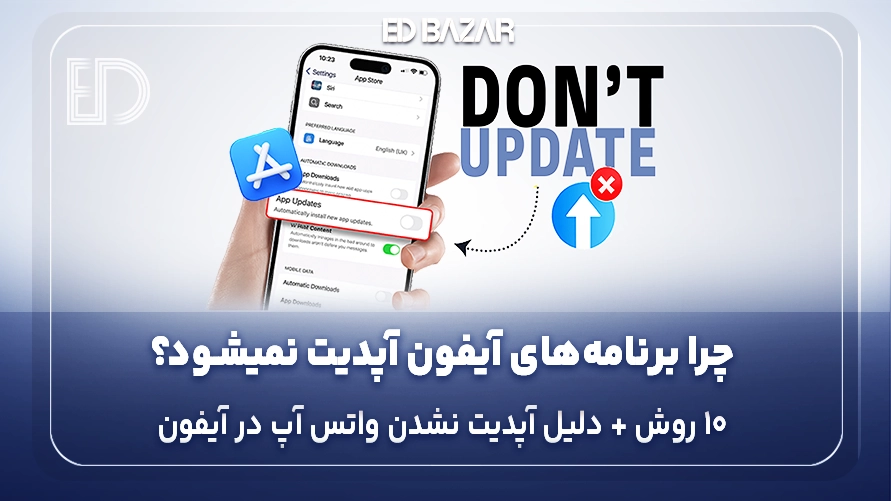اگر شما هم از کاربران آیفون هستید و هر بار که قصد آپدیت واتساپ، اینستاگرام یا دیگر اپلیکیشنها را دارید با مشکلاتی مثل توقف دانلود، خطاهای اپ استور یا عدم کارکرد دکمه آپدیت مواجه میشوید، این مقاله مخصوص شماست! ما در این مطلب به بررسی دقیق تمام دلایل آپدیت نشدن برنامهها در آیفون و ارائه ۱۰ راه حل کاربردی و مرحلهبهمرحله پرداختهایم تا بتوانید بدون دردسر برنامههای خود را به آخرین نسخه ارتقا دهید و از تمام قابلیتها و امنیت بهروز بهرهمند شوید
آپدیت برنامهها در آیفون چرا مهم است؟
بهروزرسانی اپلیکیشنها در آیفونهای اپل اهمیت زیادی دارد و نقش مستقیمی در عملکرد روانتر، مصرف بهینه باتری و امنیت دستگاه ایفا میکند. آپدیت برنامهها باعث برطرف شدن باگها و مشکلات فنی شده و تجربه کاربری را بهبود میبخشد.
قابلیتها و امکانات جدید با آپدیت برنامهها
بسیاری از اپلیکیشنهای محبوب مانند واتساپ، تلگرام و اینستاگرام با هر بهروزرسانی، قابلیتها و امکانات جدیدی ارائه میدهند که استفاده از نسخه جدید را جذاب میکند. به همین دلیل، نصب جدیدترین نسخه برنامهها در گوشیهای آیفون برای هر کاربر ضروری است.
مشکل آپدیت نشدن برنامه ها در آیفون
آپدیت کردن برنامهها همیشه آسان نیست و ممکن است با مشکلاتی روبهرو شوید. مشکل آپدیت برنامه های آیفون ممکن است موارد زیر باشد:
- توقف دانلود روی درصد خاصی
- عدم آغاز عملیات آپدیت
- کار نکردن دکمه آپدیت در اپ استور
- خطاهای مربوط به فضای ذخیره یا اتصال اینترنت
راهنمای جامع حل مشکل آپدیت نشدن برنامه ها در اپ استور
چطور میتوانیم مشکل آپدیت نشدن برنامه ها در آیفون های اپل را برطرف کنیم؟ برای این منظور چندین راه حل وجود دارند که میتوانید از آن ها استفاده کنید. در ادامهی این مطلب میخواهیم به آموزش و شرح این راه حل ها بپردازیم و مرحله به مرحله هر یک را برایتان تشریح کنیم. بنابراین با فروشگاه اینترنتی ادبازار همراه باشید.
راه حل اول: از صحت و فعال بودن اپل آیدی اطمینان حاصل کنید
دلیل آپدیت نشدن برنامه ها در اپ استور میتواند به اپل آیدی شما مربوط باشد. پس اولین گام بررسی Apple ID است. اپل آیدی نقش کلیدی در دانلود و بهروزرسانی برنامهها دارد و بدون تایید آن، امکان آپدیت یا نصب برنامه وجود ندارد. این موضوع مخصوصاً برای اپلیکیشنهای غیررایگان اهمیت دارد، زیرا خرید برنامه با اپل آیدی مشخصی انجام شده است.

مراحل بررسی اپل آیدی در آیفون
برای بررسی اپل آیدی در آیفون مراحل زیر را طی کنید:
- برنامه App Store را باز کنید.
- به تب Updates بروید.
- آیکون اپل آیدی خود را از گوشه بالای صفحه انتخاب کنید.
- مطمئن شوید که اپل آیدی به درستی وارد شده است.
بررسی اپلیکیشنهای خریداری شده
اگر برنامهای که قصد آپدیت آن را دارید غیر رایگان است و قبلا آن را خریداری کردهاید، با طی کردن مراحل زیر از درست بودن Apple ID خود اطمینان حاصل کنید:
- گزینه Purchased را انتخاب کنید.
- بررسی کنید که نام اپلیکیشن مورد نظر در لیست وجود داشته باشد.
- اگر اپلیکیشن در این لیست نیست، به این معنی است که آن برنامه با اپل آیدی فعلی خریداری نشده و باید اپل آیدی صحیح را وارد کنید تا امکان آپدیت فراهم شود.
نکته: اگر مشکل آپدیت مربوط به برنامه رایگان است، این مرحله را میتوانید نادیده بگیرید.
راه حل دوم: مطمئن شوید محدودیتها (Restrictions) غیرفعال هستند
از iOS 12 به بعد، قابلیت Screen Time در آیفون امکان ایجاد محدودیتهای مختلف را فراهم میکند. این محدودیتها بیشتر برای والدین طراحی شدهاند تا دسترسی کودکان به برخی بخشها و قابلیتها را کنترل کنند. یکی از این محدودیتها، جلوگیری از دانلود یا آپدیت اپلیکیشنها است. اگر این گزینه فعال باشد، حتی با داشتن اینترنت و اپل آیدی صحیح، برنامهها آپدیت نخواهند شد.

مراحل غیرفعال کردن محدودیتها در آیفون
مراحل غیرفعال کردن محدودیتها در آیفون به شرح زیر است:
- وارد بخش Settings شوید.
- گزینه Screen Time را انتخاب کنید.
- وارد بخش Content & Privacy Restrictions شوید.
- روی Content Restrictions بزنید.
- گزینه Apps را انتخاب کنید.
- حالت Allow All Apps را فعال کنید.
حالا دوباره به App Store بروید و برنامه مورد نظر را آپدیت کنید. اگر محدودیتها فعال بودهاند، به احتمال زیاد مشکل برطرف شده است. در صورتی که محدودیتها از ابتدا غیرفعال بودهاند، باید سراغ راه حل بعدی بروید.

راه حل سوم: خروج و ورود مجدد به اپ استور (Sign Out / Sign In)
گاهی مشکل آپدیت نشدن برنامهها در آیفون به دلیل اختلال موقتی در اتصال حساب کاربری شما به App Store است. خروج از حساب اپل آیدی و ورود مجدد میتواند این مشکل را برطرف کند.

مراحل خروج و ورود مجدد به اپ استور
مراحل خروج و ورود مجدد به اپ استور برای رفع مشکل آپدیت نشدن برنامه ها در آیفون به شرح زیر است:
- به Settings بروید.
- گزینه iTunes & App Store را انتخاب کنید.
- روی Apple ID خود بزنید.
- گزینه Sign Out را انتخاب کنید تا از حساب خارج شوید.
- دوباره گزینه Apple ID را لمس کرده و اطلاعات حساب خود را وارد کنید تا وارد شوید.
پس از ورود مجدد، به App Store بروید و برنامههای خود را آپدیت کنید. در بسیاری از موارد، این کار مشکل را برطرف میکند. اگر همچنان قادر به آپدیت نبودید، به سراغ راه حل بعدی بروید.
راه حل چهارم: بررسی فضای ذخیرهسازی آیفون
علت دانلود نشدن برنامه در ایفون ممکن است کمبود فضای خالی حافظه باشد. وقتی حافظه پر باشد، آیفون نمیتواند دادههای جدید آپدیتها را دانلود و نصب کند.

مراحل بررسی فضای خالی حافظه
برای رفع مشکل آپدیت نشدن برنامه ها در آیفون مراحل بررسی فضای خالی حافظه را به صورت زیر طی کنید:
- به Settings بروید.
- گزینه General را انتخاب کنید.
- وارد بخش About شوید.
- مقابل گزینه Available مقدار فضای خالی را مشاهده کنید.
اگر فضای خالی کم است، باید بخشی از اطلاعات غیرضروری را حذف کنید. میتوانید عکسها، ویدئوها، برنامههای کماستفاده، فایلهای دانلودی و کش اپلیکیشنها را پاک کنید تا حافظه آزاد شود. بعد از ایجاد فضای کافی، دوباره آپدیت برنامهها را امتحان کنید.
راه حل پنجم: ریستارت کردن آیفون
شاید ساده به نظر برسد، اما ریستارت کردن آیفون در بسیاری از مواقع مشکلات نرمافزاری کوچک، از جمله مشکل آپدیت نشدن برنامهها در ایفون را برطرف میکند.
مراحل ریستارت آیفون
برای ریستارت آیفون مراحل زیر را بروید:
- دکمه Power را چند ثانیه نگه دارید.
- اسلایدر خاموش کردن را به سمت راست بکشید.
- حدود ۶۰ ثانیه صبر کنید تا گوشی کاملاً خاموش بماند.
- دوباره دکمه Power را فشار داده و نگه دارید تا آیفون روشن شود.
پس از روشن شدن، وارد App Store شوید و آپدیت برنامهها را بررسی کنید. در بسیاری از موارد، این روش ساده مشکل اپدیت برنامه های ایفون را برطرف میکند.
راه حل ششم: بهروزرسانی سیستم عامل iOS
گاهی دلیل اپدیت نشدن برنامه های ایفون به دلیل نسخه قدیمی سیستم عامل آیفون رخ میدهد. برخی برنامهها برای آخرین نسخه iOS طراحی شدهاند و اگر گوشی شما بهروز نباشد، امکان دانلود و نصب جدیدترین نسخه برنامهها وجود نخواهد داشت.

مراحل بررسی و آپدیت iOS
برای بررسی و آپدیت iOS مراحل زیر را طی کنید:
- به Settings بروید.
- گزینه General را انتخاب کنید.
- وارد Software Update شوید.
- اگر آپدیتی برای آیفون شما موجود باشد، گزینه Download and Install را انتخاب کنید.
پس از نصب آپدیت سیستم عامل، دوباره برنامهها را در App Store بررسی کنید. در بسیاری از موارد، این روش مشکل آپدیت نشدن اپلیکیشنها را حل میکند.
راه حل هفتم: فعال بودن تنظیم خودکار زمان و تاریخ
آپدیت برنامهها نیازمند هماهنگی اطلاعات بین آیفون شما و سرورهای اپل است. زمان و تاریخ نادرست میتواند باعث بروز اختلال در این هماهنگی و دلیل آپدیت نشدن برنامه های گوشی ایفون شود.

نحوه فعال کردن تنظیم خودکار زمان و تاریخ
برای فعال کردن تنظیم خودکار زمان و تاریخ مراحل زیر را طی کنید:
- به Settings بروید.
- گزینه General را انتخاب کنید.
- وارد Date & Time شوید.
- گزینه Set Automatically را فعال کنید.
پس از فعالسازی، دوباره وارد App Store شوید و آپدیت برنامهها را امتحان کنید. این کار اغلب مشکل آپدیت نشدن برنامه ها در اپ استور را برطرف میکند.
راه حل هشتم: حذف و نصب دوباره برنامه
گاهی حافظه کش (Cache) اپلیکیشنها دلیل اپدیت نشدن برنامه در ایفون میشود. در این شرایط بهترین روش، حذف کامل برنامه و نصب دوباره نسخه جدید آن است.
مراحل حذف و نصب مجدد برنامه
مراحل حذف و نصب مجدد برنامه در آیفون به صورت زیر است:
- در منوی اپلیکیشنها، انگشت خود را روی آیکون برنامه مورد نظر نگه دارید.
- گزینه ضربدر (×) را از گوشه آیکون انتخاب کنید.
- گزینه Delete را لمس کنید تا برنامه حذف شود.
- دوباره وارد App Store شوید و جدیدترین نسخه برنامه را نصب کنید.
با این کار، برنامه دقیقاً به حالت آپدیتشده باز میگردد. اگر مشکل هنوز باقی بود، به راه حلهای بعدی بروید.
راه حل نهم: ریست تنظیمات شبکه و اپ استور
گاهی علت اپدیت نشدن برنامه در اپ استور اختلال در تنظیمات شبکه یا App Store رخ میدهد. با ریست این تنظیمات، اغلب مشکل برطرف میشود. دقت کنید که با این کار:
- وایفای و موبایل دیتا پاک میشوند و باید مجدد وارد شوند.
- اطلاعات کارت اعتباری واردشده در اپ استور حذف میشود.
مراحل ریست تنظیمات
مراحل ریست تنظیمات در آیفون به صورت زیر است:
- وارد Settings شوید.
- گزینه General را انتخاب کنید.
- وارد Reset شوید.
- گزینه Reset All Settings را انتخاب کنید و تایید نمایید.
- بعد از ریست، به اینترنت متصل شوید و مجدد وارد App Store شوید.
این روش معمولاً مشکل اپدیت نشدن برنامه های اپ استور را حل میکند. اگر نه، تنها راه حل آخر باقی میماند.
راه حل دهم: فول ریست (Factory Reset) آیفون
اگر تمام روشهای قبلی برای رفع اپدیت نشدن برنامه در اپ استور نتیجه ندادند، ریست کامل آیفون به تنظیمات کارخانه آخرین گزینه است. توجه داشته باشید که با این کار تمام اطلاعات و تنظیمات آیفون پاک میشوند. بنابراین حتماً قبل از شروع، از اطلاعات خود بکاپ تهیه کنید.
مراحل انجام فکتوری ریست
برای فکتوری ریست مراحل زیر را بروید:
- وارد Settings شوید.
- گزینه General را انتخاب کنید.
- وارد Reset شوید.
- گزینه Erase All Content and Settings را انتخاب کنید.
- در صورت نیاز، کد عبور آیفون را وارد کنید و عملیات را تایید کنید.
- پس از ریست، آیفون دوباره راهاندازی میشود و میتوانید برنامهها را نصب کنید.
با این روش، در بیش از ۹۹٪ موارد مشکل آپدیت نشدن برنامهها در آیفون برطرف میشود.
چرا واتساپ در آیفون آپدیت نمیشود؟
اپدیت نشدن واتساپ در ایفون یکی از رایجترین مشکلات کاربران است و دلایل متعددی میتواند داشته باشد. این مسئله هم برای کاربرانی که میخواهند واتساپ را به آخرین نسخه بروزرسانی کنند و هم برای کسانی که با مشکل وصل نشدن واتساپ در آیفون مواجهاند، اهمیت دارد.
علت آپدیت نشدن واتساپ در آیفون
دلیل اپدیت نشدن واتساپ در ایفون میتواند موارد زیر باشد:
- نسخه قدیمی iOS: برخی آپدیتهای واتساپ نیاز به نسخه جدیدتر iOS دارند و بدون بروزرسانی سیستم عامل، نصب آپدیت امکانپذیر نیست.
- کمبود حافظه آیفون: اگر فضای کافی روی دستگاه موجود نباشد، واتساپ نمیتواند آپدیت شود.
- مشکل اپل آیدی: واتساپ نیز مانند سایر اپلیکیشنها برای آپدیت نیاز به Apple ID فعال دارد.
- محدودیتهای iOS (Restrictions): گاهی محدودیتهای والدینی یا تنظیمات Content Restrictions مانع آپدیت برنامه میشوند.
- اتصال اینترنت ناپایدار: دانلود آپدیت واتساپ به اینترنت پایدار نیاز دارد.
راهکارهای رفع مشکل اپدیت واتساپ در ایفون
برای رفع مشکل اپدیت نشدن واتساپ در ایفون موارد زیر را بررسی کنید:
- بررسی فضای حافظه آیفون و آزاد کردن فضای کافی.
- اطمینان از فعال بودن اپل آیدی و لاگین صحیح در App Store.
- بررسی و غیر فعال کردن محدودیتها (Restrictions) در Settings > Screen Time > Content & Privacy Restrictions.
- ریستارت کردن آیفون برای رفع مشکلات موقتی.
- بروزرسانی iOS به آخرین نسخه موجود.
- خروج و ورود مجدد به App Store.
- حذف واتساپ و نصب دوباره آخرین نسخه از App Store.
سوالات متداول
۱. علت آپدیت نشدن اینستاگرام در آیفون چیست؟
دلایل مختلفی میتواند باعث آپدیت نشدن اینستا در آیفون شود:
- نسخه iOS شما قدیمی است و با آخرین نسخه اینستاگرام سازگار نیست.
- حافظه آیفون پر است و فضای کافی برای دانلود آپدیت وجود ندارد.
- محدودیتهای محتوا یا Screen Time فعال هستند.
- مشکل در اپل آیدی یا اتصال اینترنت ناپایدار.
راه حلها شامل آپدیت سیستم عامل iOS، آزاد کردن فضای حافظه، بررسی اپل آیدی، و ریستارت آیفون است.
۲. معنی Resume در اپ استور چیست؟
گزینه Resume در اپ استور به معنای ادامه دانلود یا آپدیت برنامهای است که قبلاً متوقف شده است. اگر آپدیت یا دانلود برنامهای متوقف شود، میتوانید با لمس Resume عملیات را ادامه دهید.
۳. Sign in نشدن در اپ استور به چه دلیل است؟
عدم توانایی ورود به اپ استور میتواند دلایل زیر داشته باشد:
- اشتباه وارد کردن Apple ID یا رمز عبور
- مشکل موقت سرورهای اپل
- محدودیتهای فعال در تنظیمات آیفون
- مشکل در اتصال اینترنت
راه حل: بررسی Apple ID، اتصال اینترنت و ریستارت دستگاه معمولاً مشکل را برطرف میکند.
۴. مشکل آپدیت نشدن آیفون در iOS 18، iOS 17، iOS 16 و iOS 15 چیست؟
دلایل رایج آپدیت نشدن آیفون در تمام نسخههای iOS شامل:
- فضای ناکافی حافظه
- اتصال اینترنت ضعیف یا ناپایدار
- مشکلات سرورهای اپل
- محدودیتهای فعال یا مشکل Apple ID
راه حلها:
- بررسی و آزاد کردن حافظه آیفون
- اتصال به اینترنت پایدار (Wi-Fi ترجیحاً)
- ریستارت آیفون و بررسی مجدد
- آپدیت سیستم عامل از Settings > General > Software Update
- در صورت نیاز ریست کامل تنظیمات یا فکتوری ریست
جمعبندی
برای رفع مشکلات دانلود و نصب برنامهها روی آیفون، ابتدا اتصال اینترنت و فضای ذخیرهسازی دستگاه را بررسی کنید و از بهروزرسانی بودن iOS مطمئن شوید. در ادامه، با خروج و ورود مجدد به Apple ID و غیرفعال کردن محدودیتهای مرتبط، بسیاری از مشکلات رفع میشوند. در صورت ادامه مشکل، ریستارت دستگاه یا حذف و نصب مجدد برنامهها میتواند راهحل مناسبی باشد. رعایت این مراحل ساده و منظم، اغلب مشکلات نصب و دانلود را به سرعت حل میکند و تجربه کاربری روانتری برای شما فراهم میکند.
امیدواریم با خواندن این مقاله توانسته باشید به خوبی جواب سوالاتی چون «چرا برنامه ها در اپ استور آپديت نميشه؟» و «علت وصل نشدن واتساپ در ایفون چیست؟» را گرفته باشید. در صورتی که نظری، سوالی یا ابهامی دارید میتوانید در قسمت نظرات کامنت کنید. همکاران ما در اسرع وقت پاسخگوی شما خواهند بود.